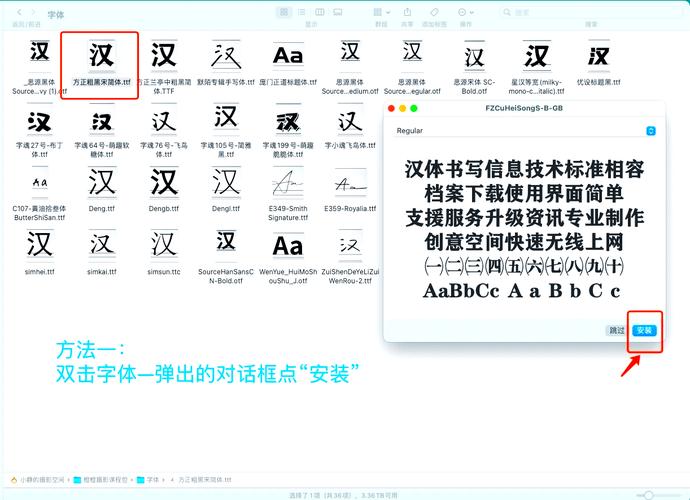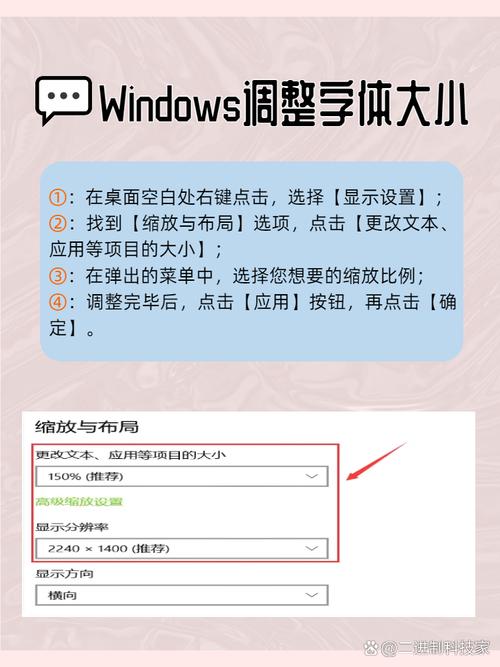本文概述
在现代计算机应用中,字体是一个至关重要的元素。无论你是在编写文档、设计图形还是开发网站,选择合适的字体都能大大提升最终作品的视觉效果和可读性。而如何在计算机中添加和安装字体也成了每一个用户需要掌握的基本技能。本文将为你详细介绍在不同操作系统下添加和安装字体的方法,帮助你快速掌握这一技能。
Windows 系统中的字体安装 大多数 Windows 用户会发现,添加新字体其实非常简单。以下是具体步骤:1. **下载并解压缩字体文件**:首先,在互联网中找到你需要的字体,下载到本地计算机。常见的字体文件格式有 .ttf(TrueType 字体)和 .otf(OpenType 字体)。如果下载的是压缩包(例如 .zip 或 .rar 格式),使用解压工具将其解压缩。2. **打开字体设置**:通过点击计算机的“开始”菜单,进入“控制面板”。在控制面板中,找到并点击“外观和个性化”,然后选择“字体”。3. **安装字体**:将解压后的字体文件复制或者拖动到“字体”文件夹内。此时,系统会自动识别并安装这些字体。如果字体安装成功,你将在字体列表中看到新添加的字体。4. **验证安装**:打开任意一个文字处理软件(如 Microsoft Word),在字体选项中查看是否能找到并使用新安装的字体。
Mac 系统中的字体安装 与 Windows 不同,Mac 系统有自己的一套方法来管理和安装字体。以下是具体操作步骤:1. **下载并解压缩字体文件**:同样的,首先下载你所需的字体文件,并将其解压缩。2. **使用字体册工具**:Mac 系统自带一个名为“字体册”(Font Book)的应用程序来管理字体。打开“字体册”,点击工具栏中的“文件”,然后选择“添加字体...”。3. **选择字体文件**:在弹出的文件选择窗口中,找到并选择你下载并解压缩的字体文件,然后点击“打开”。4. **验证安装**:字体册会显示新安装的字体,表示已成功安装。打开任意一个支持字体选择的应用程序(如 Pages),验证新字体是否可用。
Linux 系统中的字体安装 由于 Linux 有许多不同的发行版,具体的安装步骤可能略有不同,但总体过程相似。这里以 Ubuntu 为例,介绍一般的安装方法:1. **下载并解压缩字体文件**:下载所需的字体,并将其解压缩。2. **创建字体目录**:打开终端,输入以下命令创建一个新的字体目录: ```bash mkdir ~/.fonts ```3. **复制字体文件**:将字体文件复制到新创建的字体目录中: ```bash cp /path/to/downloaded/fontfile.ttf ~/.fonts/ ```4. **刷新字体缓存**:为了让系统识别新字体,需要刷新字体缓存,使用以下命令完成: ```bash fc-cache -fv ```5. **验证安装**:打开任意一个文字处理软件,检查新字体是否出现在字体列表中。
浏览器中的字体安装 对于 Web 开发人员来说,除了在本地系统上安装字体,还需要考虑如何在网页中使用指定的字体。通常有两种方法:1. **使用 Web 安全字体**:Web 安全字体是指在大多数系统上默认安装的字体,例如 Arial、Times New Roman 等。这些字体无需额外安装,可以直接在 CSS 中指定: ```css body { font-family: 'Arial', sans-serif; } ```2. **使用 Web 字体服务**:诸如 Google Fonts 这样的免费字体服务允许开发者在网页中嵌入各种字体。只需在 HTML 文件的 `` 部分添加以下代码: ```html
``` 然后在 CSS 文件中引用该字体: ```css body { font-family: 'Roboto', sans-serif; } ```
总结 无论你使用哪种操作系统,通过以上方法可以轻松添加和安装字体。掌握这些技能不仅能丰富你的工作和创作,还能提升你的专业水平。在实践过程中,注意选择合法的字体资源,并遵循版权规范,以避免不必要的法律纠纷。希望这篇指南对你有所帮助,祝你在未来的计算机应用中更加得心应手。
BIM技术是未来的趋势,学习、了解掌握更多BIM前言技术是大势所趋,欢迎更多BIMer加入BIM中文网大家庭(http://www.wanbim.com),一起共同探讨学习BIM技术,了解BIM应用!